打开软件提示(0xc000007b)错误的解决方法
在使用Windows操作系统时,您可能会遇到在打开软件时提示错误代码(0xc000007b)的问题。这种错误通常是由于系统文件损坏、不兼容或缺失导致的。本文将为您提供详细的解决方法,并介绍如何使用“驱动专家”来解决相关问题。 一、什么是错误代码(0xc000007b)? 错误代码(0xc000007b)通常表示应用程序无法正确加载所需的库文件或驱动程序。这可能是由于32位应用程序尝试加载64位库文件,或者反之亦然。 二、解决(0xc000007b)错误的方法 1. 使用“驱动专家”修复C++运行库和DirectX “驱动专家”不仅可以修复驱动程序问题,还可以修复常见的C++运行库和DirectX问题,从而解决(0xc000007b)错误。 步骤如下: 下载并安装“驱动专家” 访问“驱动专家”官方网站,下载并安装最新版本的软件。 运行“驱动专家”进行扫描 打开“驱动专家”,选择“全面诊断”功能。软件将自动扫描您的系统并检测缺失或损坏的C++运行库和DirectX文件。 一键修复问题 在扫描结果中,找到与C++运行库和DirectX相关的问题,并点击“一键修复”按钮,软件将自动下载并安装正确的文件和驱动程序。 重启电脑并测试软件 修复完成后,重新启动电脑,然后尝试重新打开问题软件。 2. 重新安装Microsoft Visual C++运行库 如果您不使用“驱动专家”,也可以手动重新安装C++运行库: 先卸载电脑里的Microsoft Visual C++运行库 下载最新的Microsoft Visual C++运行库 访问Microsoft官方下载页面,下载并安装所有版本的Visual C++运行库(包括x86和x64版本)。 重新启动电脑 安装完成后,重新启动电脑,然后尝试重新打开问题软件。 3. 更新或重新安装DirectX DirectX是许多图形和多媒体应用程序所必需的。如果DirectX文件损坏或过时,也可能导致(0xc000007b)错误。 下载最新的DirectX 访问DirectX官方下载页面,下载并安装最新版本的DirectX。 重新启动电脑 安装完成后,重新启动电脑,然后尝试重新打开问题软件。 4. 手动替换DLL文件 为了简化操作并确保系统的稳定性,我们推荐使用“驱动专家”来手动搜索下载并替换缺失的.dll文件。 步骤如下: 下载并安装“驱动专家” 访问“驱动专家”官方网站,下载并安装最新版本的软件。 运行“驱动专家” 打开“驱动专家”,选择“驱动搜索”功能。软件将提供一个搜索框,您可以在其中输入缺失的DLL文件名。 手动搜索下载EMP.dll文件 在搜索框中输入缺失“.dll”文件名,点击搜索按钮。软件将为您找到适合您系统版本的DLL文件。 下载并替换.dll文件 下载完成后,按照软件的提示将.dll文件复制到程序目录: 通常情况下,复制到相关应用程序或游戏的安装目录下。例如,对于某个游戏,您需要将文件复制到该游戏的安装文件夹中。 重新启动电脑,检查问题是否解决。 5. 扫描并清除恶意软件 恶意软件可能会导致系统文件损坏,从而引发(0xc000007b)错误。您可以使用Windows自带的Windows Defender或其他可靠的杀毒软件扫描并清除恶意软件: 打开Windows Defender 按Win+I键,进入“更新和安全”设置,选择“Windows安全中心”。 选择“病毒和威胁防护” 点击“快速扫描”或“完整扫描”,检测并清除系统中的恶意软件。 6. 执行系统文件检查工具(SFC) 使用系统文件检查工具(SFC)扫描并修复损坏的系统文件: 按Win+R键,输入“cmd”并按Ctrl+Shift+Enter,打开命令提示符(管理员模式)。 在命令提示符中输入以下命令并按回车: sfc /scannow 等待扫描完成,根据提示修复找到的错误,然后重新启动电脑。 7. 确认【强制映像随机化】设置关闭 修复运行库无效,则打开Windows安全中心-应用和浏览器控制,确认【强制映像随机化】是设置关闭的状态。 三、联系驱动专家VIP客服 如果您在使用“驱动专家”过程中遇到任何问题,或者无法自行解决(0xc000007b)错误,您可以联系驱动专家的VIP客服获取帮助。VIP客服将为您提供专业的技术支持,帮助您快速解决问题。 四、总结 通过以上方法,您应该能够解决打开软件提示(0xc000007b)错误的问题。“驱动专家”不仅可以帮助您修复驱动程序问题,还可以修复C++运行库和DirectX问题,确保系统的稳定运行。如果您无法自行解决问题,请联系驱动专家的VIP客服获取帮助。 希望本文对您有所帮助,祝您使用顺利!
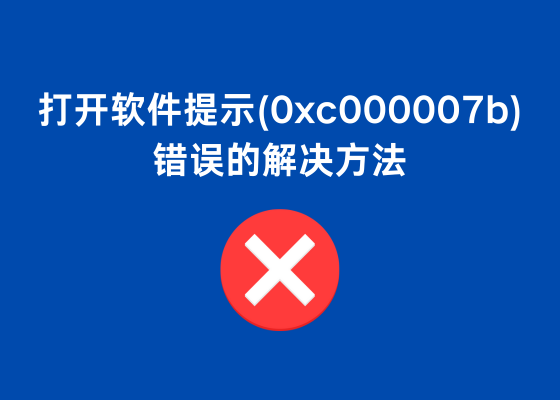
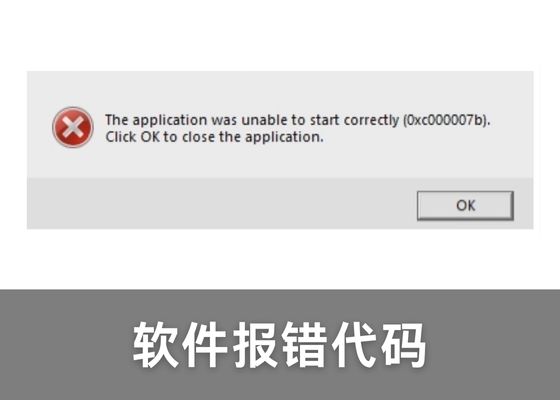



 提示
提示